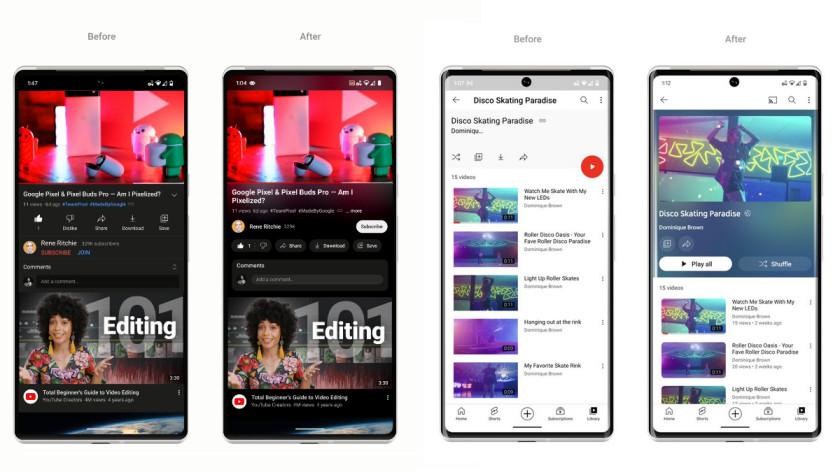"NearDrop, min Nearby Share-app for macOS, støtter nå sending av filer fra Android til Mac". - fra Reddit
Effektiv enhetstilkobling og fildeling er avgjørende for vår daglige kommunikasjon. Etter hvert som teknologien fortsetter å utvikle seg, har verktøy som Nearby Share dukket opp for å gi brukerne sømløs kompatibilitet på tvers av plattformer, noe som muliggjør enkel filoverføring mellom ulike enheter. Denne artikkelen vil lede deg gjennomhvordan du bruker Nearby Share på Mac, imøtekomme den økende interessen for nye funksjoner som forbedrer brukeropplevelsen.
Vi vil diskutere trinnene for å komme i gang, fordelene og ulempene ved å bruke denne funksjonen, og introdusere et fantastisk alternativ for de som kanskje søker andre optimale alternativer.
Del 1: Kan jeg bruke Nearby Share med Mac
Nei. Nearby Share er en trådløs fildelingsfunksjon for overføring fra Android til Windows, men den støtter ikke macOS. Imidlertid opprettet en utvikler ved navn Grishka NearDrop, en uoffisiell versjon som muliggjør filoverføringer for Nearby Share på Mac.
Til tross for at det er uoffisielt, er NearDrop mye brukt og fungerer godt fordele filer fra Android til Mac. Likevel kan ikke brukere bruke Nearby Share til å kopiere data fra Mac til Android ved hjelp av denne appen.
Note:Siden assistenten – NearDrop er et uoffisielt verktøy, har det kanskje ikke samme nivå av integrering eller fremtidige oppdateringer som Nearby Share, men det tilbyr generelt en lignende brukeropplevelse for fildeling fra Android til Mac.
Del 2: Slik konfigurerer du Nearby Share på Mac med NearDrop
NearDrop er enkel å bruke når den er konfigurert. Sørg for at Wi-Fi og Bluetooth er aktivert på Mac-en din, ettersom det er nødvendig. Etter oppsett kjører NearDrop i bakgrunnen med ikonet på menylinjen. For å starte den automatisk ved oppstart, legg den til påloggingselementene dine. Her er retningen for oppsett av Nearby Share ved hjelp av NearDrop:
- For å få NearDrop, vennligst besøk GitHub-siden og last ned applikasjonen.
- Etter nedlasting, pakk ut innholdet fra ZIP-mappen.
- Deretter drar og slipper du programmet inn i Programmer-mappen på Mac-en.
- Ved ditt første forsøk på å starte NearDrop, kan du støte på en advarsel som indikerer at applikasjonen ikke kan åpnes fordi Apple ikke er i stand til å bekrefte den for skadelig programvare.
- For å fortsette, naviger til "Systeminnstillinger > Personvern og sikkerhet" og velg "Åpne uansett" i delen som sier "NearDrop ble blokkert fra bruk."
- Du vil bli bedt om å skrive inn Mac-passordet eller bruke Touch ID for autentisering.
- Under den første lanseringen er det nødvendig å gi NearDrop tillatelse til å skanne etter enheter på det lokale nettverket og sende deg varsler.

Del 3: Slik bruker du Nearby Share for Andrdoid til Mac-datadeling
For å begynne, sørg for at du har en Mac med Wi-Fi, en aktiv internettforbindelse, en Android-mobiltelefon og NearDrop-appen satt opp for dataoverføring. Videre støtter Nearby Share og NearDrop de samme filtypene som Nearby Share for Windows, inkludert bilder, videoer og dokumenter, noe som gjør den allsidig for forskjellige filoverføringer. Nedenfor er brukermanualen:
- Aktiver både Wi-Fi og Bluetooth på Mac- og Android-enheter.
- Finn filen du ønsker å overføre på Android-telefonen din; for denne demonstrasjonen vil vi bruke et bilde fra Galleri-applikasjonen.
- Trykk og hold nede filen, og velg deretter "Del"-alternativet.
- I delingsmenyen velger du «Deling i nærheten».
- Velg din Mac fra listen over enheter som vises.
- Mac-en din vil umiddelbart varsle deg om en innkommende fil.
- Klikk på varselet for å godta filen(e), og overføringen vil bli fullført.
- Filene du mottar vil bli lagret i nedlastingsmappen på din Mac.


Hvis Nearby Share ikke fungerer på Mac-en, kan du prøve disse løsningene: 1. Start både Mac-en og Android-en på nytt. 2. Sørg for at begge enhetene er oppdatert. 3. Sørg for at Mac-ens brannmur ikke blokkerer tilkoblinger. 4. Slå av VPN som kan forstyrre. 5. Avinstaller og installer NearDrop på nytt. 6. Tøm nærliggende delingsbuffer/data på Android.
Del 4: Fordeler og ulemper med nærdeling på Mac
Det gode:
- NearDrop er enkel å installere og bruke, og gir en grei løsning for overføring av filer mellom Android og Mac.
- Den tillater raske, trådløse filoverføringer uten å trenge kabler eller tredjeparts lagringstjenester.
- NearDrop kjører stille i bakgrunnen, slik at du kan fortsette å bruke Mac-en uten avbrudd.
- NearDrop er et gratis tredjepartsalternativ for å aktivere Nearby Share-funksjonalitet på Mac.
Det dårlige:
- Du kan bare sende filer fra Android til Mac, ikke omvendt.
- Siden NearDrop er et tredjepartsverktøy, mangler det offisiell støtte fra Apple eller Google, noe som kan føre til kompatibilitetsproblemer.
- NearDrop starter ikke automatisk med macOS, og krever manuell oppsett for å starte ved oppstart.
- Appen er avhengig av at Wi-Fi og Bluetooth er aktivert, noe som kan begrense ytelsen eller funksjonaliteten i visse miljøer.
Del 5: Det mest ønskelige alternativet til nærliggende deling på Mac
MobiKin Assistant for Android (tilgjengelig for både Mac og Windows) fungerer som en omfattende løsning for overføring av filer mellom Android-enheter og Mac-datamaskiner, og skiller seg fra Nearby Share.
Dette produktet letter uanstrengt dataoverføring, sikkerhetskopiering og administrasjon av Android-innholdet ditt, og sikrer at informasjonen din organiseres effektivt. Den er designet for å være brukervennlig, slik at selv de uten tekniske ferdigheter kan betjene verktøyet dyktig.
Hovedkarakteristika for MobiKin Assistant for Android:
- Forenkler uanstrengt dataoverføring fra Android til MacBook, og omvendt.
- Har plass til et bredt spekter av datatyper, inkludert kontakter, meldinger, mediefiler, anropslogger, applikasjoner og mer.
- Tilbyr en ett-klikks løsning for sikkerhetskopiering og gjenoppretting av data på Android.
- Gir mulighet for direkte administrasjon av Android-innhold fra en datamaskin.
- Kompatibel med generelle Android-enheter, og omfatter både kjente og mindre kjente merker.
- Enkel å bruke, rask å behandle og umiddelbar teknisk støtte.
- Prioriterer beskyttelsen av personvernet ditt.


Deretter, la oss se hvordan du overfører data fra Android til Mac og vice versa via MobiKin Assistant for Android?
1. trinn.Begynn med å laste ned og installere Mac-versjonen av programvaren på din Mac. Når installasjonen er fullført, start programmet og koble telefonen til Mac-en via USB. Hvis du blir bedt om det, sørg for at USB-feilsøking er aktivert på enheten for en vellykket tilkobling.

2. trinn.Etter tilkoblingen kan du utforske ulike filkategorier i venstre panel og la verktøyet skanne og vise alle tilgjengelige filer på telefonen.

3. trinn.For å starte eksportprosessen, velg "Eksporter" fra menylinjen. Velg en lokal katalog på din Mac der du ønsker å lagre de overførte filene. Varigheten av overføringen vil variere basert på størrelsen på dataene, men den bør være ferdig innen noen få minutter.
Tips 1:Følg disse trinnene for å overføre data fra Mac-en til Android-telefonen: Velg filtypene fra venstre sidefelt, klikk på "Legg til" og "Importer". Forhåndsvis og velg de spesifikke filene som skal overføres fra Mac til Android, og klikk deretter "Åpne" for å starte overføringen.
Tips 2:For å sikkerhetskopiere Android til Mac på én gang, gå til "Super Toolkit", velg "Sikkerhetskopiering", velg filtyper og klikk på "Sikkerhetskopier". For restaurering, bruk "Super Toolkit"> "Gjenopprett" for å gjenopprette data til Android.

Vanlige spørsmål for nærdeling på Mac
Q1: Er Nearby Share raskere enn Quick Share?
Ingen! Quick Share har en tendens til å være raskere på grunn av bruken av Wi-Fi Direct. Imidlertid er Nearby Share mer allsidig på tvers av forskjellige plattformer. Hastighetsforskjeller er kanskje ikke merkbare med små filer, men kan være betydelige med større filer.
Spørsmål 2: Er Nearby Share på Mac sikker?
Nearby Share på en Mac som bruker NearDrop tilbyr noen sikkerhetsfunksjoner, men har begrensninger, og denne appen med NearDrop er ikke like robust som native Apple-funksjoner.
Q3: Hvordan deler jeg skjermen min med en Mac i nærheten?
- Aktiver skjermdeling: På Mac-en som skal deles, gå til Systeminnstillinger > Deling og slå på skjermdeling. Legg merke til IP-adressen eller vertsnavnet.
- Koble til: På den andre Macen, åpne Finder > Gå > Koble til server, skriv inn IP-adressen/vertsnavnet og klikk på Koble til.
- Bruk AirPlay: Åpne Kontrollsenter, klikk på Skjermspeiling, og velg den nærliggende Mac-en.
Sluttord
I det store og hele, mens Nearby Share tilbyr en praktisk måte å overføre filer på tvers av plattformer, er det viktig å veie fordeler og ulemper for å finne ut om den oppfyller dine behov. Når du støter på begrensninger eller problemer med Nearby Share, bør du vurdere å prøve erstatningene som MobiKin Assistant for Android, som er spesielt utviklet for både Mac- og Windows-brukere. Til slutt, noen spørsmål? Gi oss beskjed nedenfor.
Relaterte artikler:
Rask deling vs. deling i nærheten: Hvilken er overlegen? [Total sammenligning]
Hvordan AirDrop på Samsung? Dybdeanalyse du aldri bør gå glipp av
En detaljert gjennomgang av Jihosoft telefonoverføring: Full analyse [siste]
Finn de 10 beste Android-filoverføringsalternativene her [Oppdatert]